Corrección del efecto de ojos rojos, 131) solo está disponible – Canon PowerShot G7 X Mark II Manual del usuario
Página 131
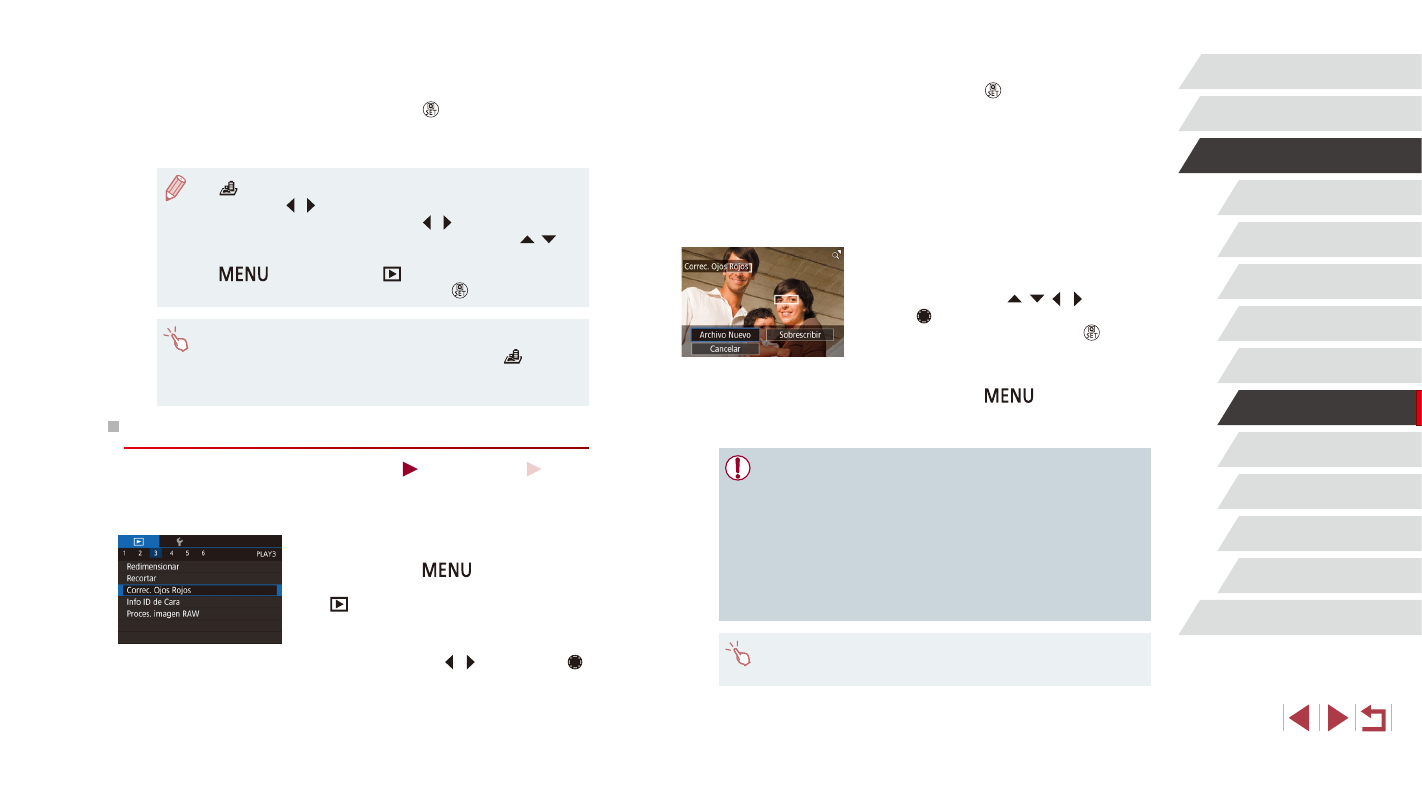
131
Funciones Wi-Fi
Menú de ajuste
Accesorios
Apéndice
Antes de usar la cámara
Índice
Guía básica
Guía avanzada
Nociones básicas sobre
la cámara
Modo Auto /
Modo Auto híbrido
Otros modos de disparo
Modo P
Modo Tv, Av, M y C
Modo de reproducción
3
Corrija la imagen.
z
Pulse el botón [ ].
z
Se corregirá el efecto de ojos rojos
detectado por la cámara y se mostrarán
recuadros alrededor de las áreas de la
imagen corregidas.
z
Amplíe o reduzca las imágenes como
sea necesario. Siga los pasos de
“Ampliación de imágenes” (= 119).
4
Guárdela como una imagen nueva
y revísela.
z
Pulse los botones [ ][ ][ ][ ] o gire el
dial [ ] para elegir [Archivo Nuevo] y,
a continuación, pulse el botón [ ].
z
La imagen se guarda ahora como un
archivo nuevo.
z
Pulse el botón [
] y siga el paso 3
de “Cambio de tamaño de las imágenes”
●
Puede que algunas imágenes no se corrijan con precisión.
●
Para sobrescribir la imagen original con la imagen corregida,
elija [Sobrescribir] en el paso 4. En este caso, se borrará la
imagen original.
●
Las imágenes protegidas no se pueden sobrescribir.
●
Las imágenes RAW no se pueden editar de esta manera.
●
Se puede aplicar la corrección de ojos rojos a imágenes JPEG
captadas también en formato RAW, pero no se puede sobrescribir
las imágenes originales.
●
También puede guardar imágenes tocando [Archivo Nuevo]
o [Sobrescribir] en la pantalla del paso 4.
3
Guárdela como una imagen nueva
y revísela.
z
Pulse el botón [ ].
z
Siga los pasos 2 – 3 de “Cambio de
tamaño de las imágenes” (= 128).
●
[
]: Para cambiar la orientación del recuadro a vertical, pulse
los botones [ ][ ] en la pantalla del paso 2. Para mover el
recuadro, pulse otra vez los botones [ ][ ]. Para devolver el
recuadro a la orientación horizontal, pulse los botones [ ][ ].
●
Las mismas operaciones están disponibles pulsando el botón
[
] y eligiendo la ficha [
2] ► [Filtros creativos],
eligiendo una imagen y pulsando el botón [ ].
●
También puede ajustar el efecto tocando o arrastrando la barra
de la parte inferior de la pantalla en el paso 2. Para [
], también
puede mover el recuadro tocando o arrastrando a través de
la pantalla.
Corrección del efecto de ojos rojos
Imágenes fijas
Vídeos
Corrige automáticamente las imágenes afectadas por el efecto de ojos
rojos. Puede guardar la imagen corregida como un archivo separado.
1
Elija [Correc. Ojos Rojos].
z
Pulse el botón [
] y, a continuación,
elija [Correc. Ojos Rojos] en la ficha
[
3] (= 30).
2
Elija una imagen.
z
Pulse los botones [ ][ ] o gire el dial [ ]
para elegir una imagen.